Microsoft Word 2010'da Altbilgi Nasıl Kaldırılır
Bir öğretmen, profesör veya patron haline dönüştüğünüz gibi belirli bir kitle için bir makale yazarken, bunlar kağıdın yapısına belirli kısıtlamalar getirebilir. Microsoft Word 2010, makalenizi bu kitlelerin gerektirebileceği şekilde özelleştirmenizi sağlar. Ancak, belgede bu değişiklikleri yaptıysanız veya başka birinden belge aldıysanız, belgeyle başka bir şey yapmadan önce bu biçimlendirmeyi değiştirmeniz gerekebilir. Neyse ki, belgenizin her sayfasının altında görüntülenen metni kaldırmak için bir altbilgiyi Word 2010 belgesinden kolayca kaldırabilirsiniz.
Word 2010 Altbilgisindeki Bilgileri Ortadan Kaldırma
Herhangi bir Word 2010 belgesinin üç temel bölümü vardır: üstbilgi, gövde ve altbilgi. Belirli bir bölümde bilgi bulunmasanız da, o bölüm hala oradadır. Ancak, altbilgi için düzenleme moduna girmek yerine, tüm altbilgiyi kaldırmanın bir yolu vardır.
Belgenizi Word'de açarak altbilginizi kaldırma işlemine başlayın.
Pencerenin üst kısmındaki Ekle sekmesini tıklayın.

Şeridin Üstbilgi ve Altbilgi bölümündeki Altbilgi açılır menüsünü, ardından menünün altındaki Altbilgiyi Kaldır düğmesini tıklayın.
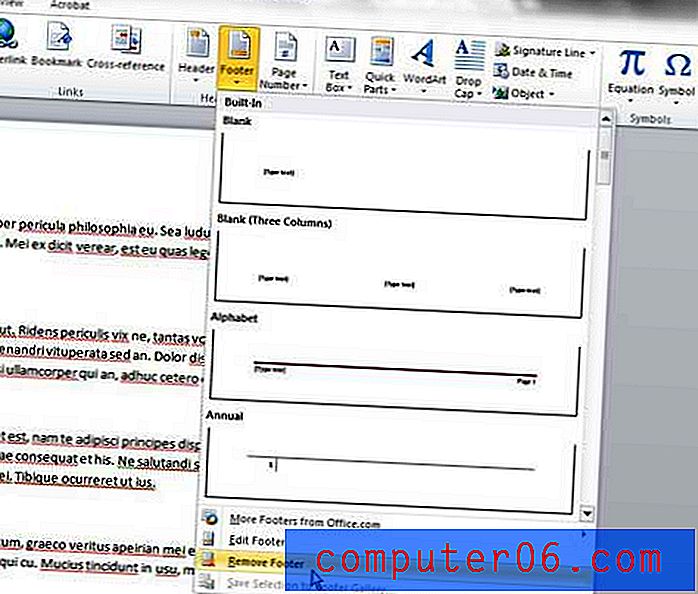
Altbilginin tamamı artık belgenizin her sayfasından kaldırılacak. Gelecekte bir noktada altbilgiyi belgeye geri yüklemek istediğinize karar verirseniz Altbilgi açılır menüsünden tercih ettiğiniz altbilgi düzenini seçmeniz gerekir. Ancak, daha önce altbilgide yer alan bilgiler kaybolur ve yeni bir altbilgiyi tamamen yeniden oluşturmanız gerekir.
Ayrıca, belgenizin altbilgi bölümünü çift tıklatarak ve ardından belgenizin herhangi bir parçasıymış gibi bilgileri silmek için Geri Al tuşunu kullanarak altbilgi bilgilerini kaldırabilirsiniz.



